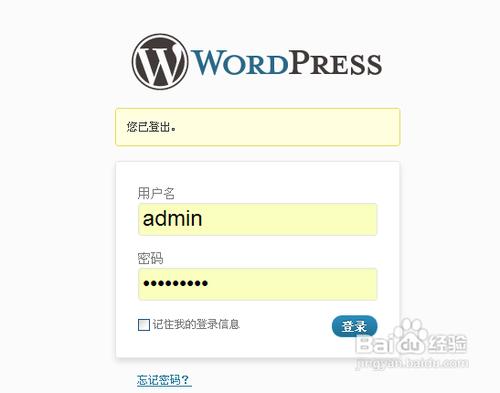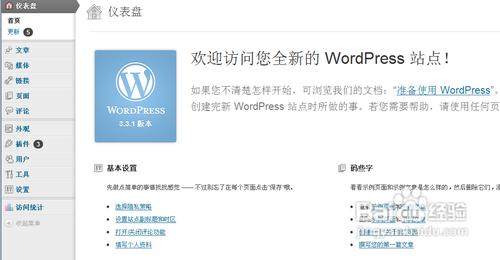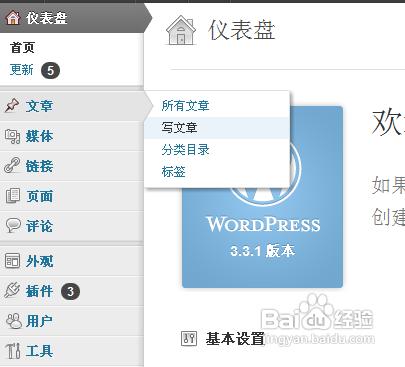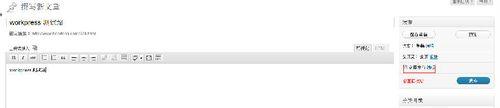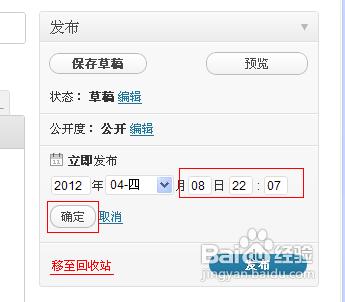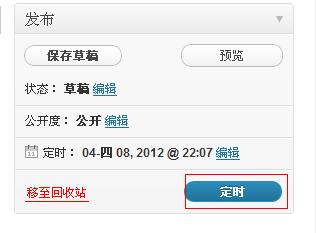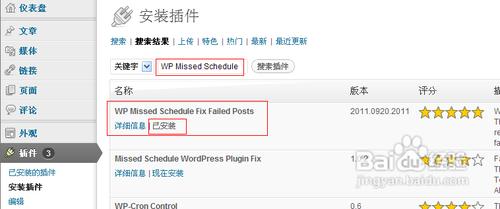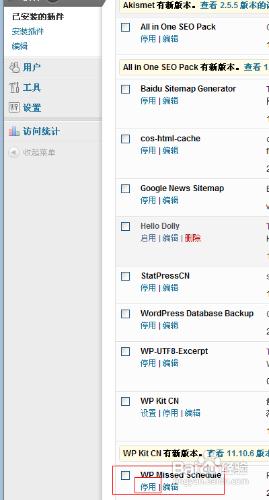WrodPress是比較主流部落格站建立工具,其它強大的原因就在於其核心的文章定時釋出功能,那麼如何定時釋出文章呢?如果WordPress自帶的定時釋出功能失效怎麼辦呢?下面就一步一步教大家設定:
工具/原料
Wordpress 3.3.1
步驟/方法
登陸WordPress程式,輸入使用者名稱用密碼
登陸後的畫面如下:
點選文章-寫文章進行文章撰寫功能頁面
寫完文章後如果我們想要定時在每天某個時間點發布,則點選右面的立即釋出的編輯按鈕,如下圖所示
假設我要在4/8 22:07釋出這篇文章,則把時間定格在4/8 22:07點選確定即可
點選完確定之後,大家可以看到下面的釋出按鈕自動變成了定時按鈕,點選此按鈕,則就定時成功了
以上是普通的定時發而流程,但時在很多意外情況下,這定時功能容易失效,這時怎麼辦呢?另外在此推薦一個定時外掛:WP Missed Schedule
首先從右邊導航欄進入外掛->安裝外掛,在關鍵字上面搜尋:WP Missed Schedule,搜尋出結果後點擊安裝,下圖是已經安裝過的畫面
安裝完成後再從右邊導航欄進入外掛->已安裝外掛,找到我們安裝的這個外掛,點選啟用,至此我們定時的釋出功能便完美的設定完成了
注意事項
一定要注意如果定時失敗,則要使用外掛
如果使用外掛也失敗,則停用一下,再重新啟用,一般問題都能解決